Trucos para Crear BOTONES en POWERPOINT 😱✅ (Vale la pena verlo completo)
Summary
TLDREn este video, Gas Guzmán enseña cómo crear botones interactivos en PowerPoint, mejorando la navegación y la presentación visual. Explica cómo crear botones que redirigen a diferentes diapositivas, cómo personalizarlos con efectos y vínculos, y cómo hacer que la navegación sea más profesional y dinámica. Además, ofrece trucos sobre cómo usar botones para acciones específicas, como ir a una diapositiva particular o reproducir sonidos. El video combina métodos complejos con opciones más sencillas para diseñar presentaciones atractivas y eficientes con PowerPoint, destacando la importancia de dominar primero lo complicado para facilitar lo simple.
Takeaways
- 😀 Aprende a crear botones interactivos en PowerPoint para navegar entre diapositivas.
- 😀 Los botones pueden ser diseñados manualmente con formas como rectángulos o figuras personalizadas.
- 😀 Usar vínculos (hipervínculos) te permite conectar un botón con cualquier diapositiva dentro de la presentación.
- 😀 Puedes establecer un botón para avanzar automáticamente a la siguiente diapositiva o a una específica.
- 😀 Es importante desactivar las transiciones automáticas para que los botones sean la única forma de navegación.
- 😀 Copiar y pegar botones con hipervínculos en todas las diapositivas mantiene la navegación consistente.
- 😀 La función de hipervínculo también permite enlazar a archivos externos o páginas web desde los botones.
- 😀 Los botones interactivos no solo mejoran la estética, sino que hacen la presentación más profesional y dinámica.
- 😀 Utilizando el botón de 'Acción' en PowerPoint, puedes simplificar la creación de botones con funciones predefinidas.
- 😀 Para evitar errores con los vínculos, asegúrate de no seleccionar texto al crear el hipervínculo, sino solo la figura del botón.
- 😀 La creación de botones con acciones avanzadas permite agregar interactividad, como sonidos o efectos, lo cual es ideal para presentaciones más complejas, como exámenes o cuestionarios.
Q & A
¿Cuál es el propósito principal de usar botones interactivos en PowerPoint?
-El propósito principal de usar botones interactivos en PowerPoint es mejorar la navegación dentro de la presentación, haciendo que se vea más profesional, interactiva y elegante.
¿Cómo se puede crear un botón de navegación en PowerPoint?
-Para crear un botón de navegación, primero debes insertar una forma, como un rectángulo, agregarle texto (por ejemplo, 'Siguiente'), y luego vincularlo a una diapositiva específica usando la opción de hipervínculo.
¿Qué es un hipervínculo en PowerPoint y cómo se utiliza?
-Un hipervínculo en PowerPoint es un enlace que te permite conectar un elemento, como un texto o una forma, con una diapositiva, archivo o página web. Se utiliza para hacer que, al hacer clic, el usuario sea llevado a una diapositiva específica dentro de la presentación.
¿Cuál es la diferencia entre la forma complicada y la forma sencilla de crear botones en PowerPoint?
-La forma complicada involucra crear botones manualmente con formas y luego agregar hipervínculos a cada una, mientras que la forma sencilla utiliza botones de acción predefinidos que permiten una configuración más rápida y fácil.
¿Cómo se puede hacer que un botón de PowerPoint nos lleve a la diapositiva siguiente?
-Para crear un botón que lleve a la diapositiva siguiente, insertas una forma, le aplicas un texto como 'Siguiente', luego agregas un hipervínculo y eliges 'Diapositiva siguiente' como destino.
¿Qué se debe hacer si el botón no está funcionando como se esperaba?
-Si el botón no está funcionando, asegúrate de que las transiciones de diapositivas no estén configuradas para avanzar automáticamente con un clic del ratón, ya que esto puede interferir con el hipervínculo del botón.
¿Cómo se puede agregar un botón de 'Regresar' a una diapositiva anterior?
-Para agregar un botón de 'Regresar', duplicas el botón de 'Siguiente', cambias el texto a 'Anterior', y vinculas este botón a la diapositiva anterior.
¿Qué es un botón de acción en PowerPoint y cómo se utiliza?
-Un botón de acción es una opción predefinida en PowerPoint que permite crear botones rápidamente. Estos botones pueden realizar acciones como navegar entre diapositivas, ejecutar programas externos o reproducir sonidos, sin necesidad de insertar hipervínculos manualmente.
¿Es posible que un botón de PowerPoint realice una acción como reproducir sonido o abrir un programa?
-Sí, los botones de acción en PowerPoint pueden configurarse para realizar acciones como reproducir un sonido (por ejemplo, aplausos) o abrir un programa externo como Microsoft Word.
¿Qué debe hacerse para que un botón de texto en PowerPoint funcione correctamente al hacer clic?
-Para que un botón de texto funcione correctamente, no se debe seleccionar el texto al agregar el hipervínculo. Es importante seleccionar la figura completa y no solo el texto, ya que el hipervínculo solo funcionará si se aplica a toda la forma, no solo a la palabra.
Outlines

This section is available to paid users only. Please upgrade to access this part.
Upgrade NowMindmap

This section is available to paid users only. Please upgrade to access this part.
Upgrade NowKeywords

This section is available to paid users only. Please upgrade to access this part.
Upgrade NowHighlights

This section is available to paid users only. Please upgrade to access this part.
Upgrade NowTranscripts

This section is available to paid users only. Please upgrade to access this part.
Upgrade NowBrowse More Related Video
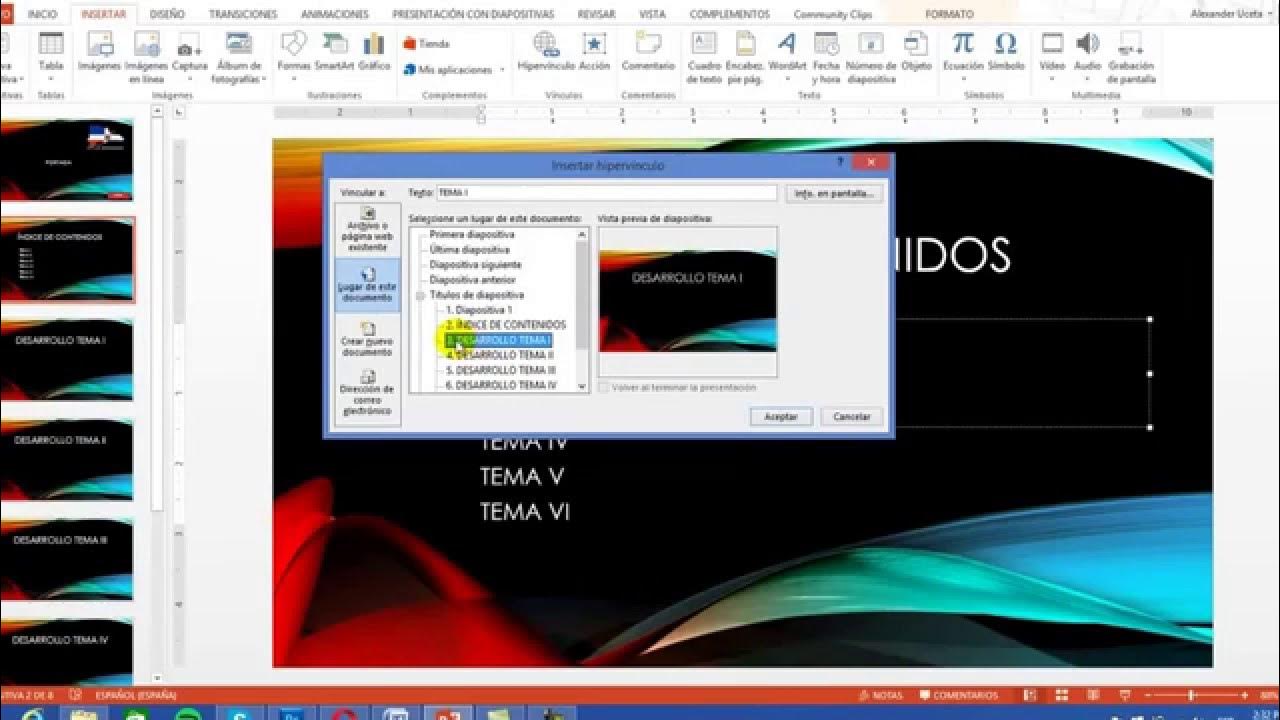
Cómo usar Hipervínculos y Botones de Acción en PowerPoint
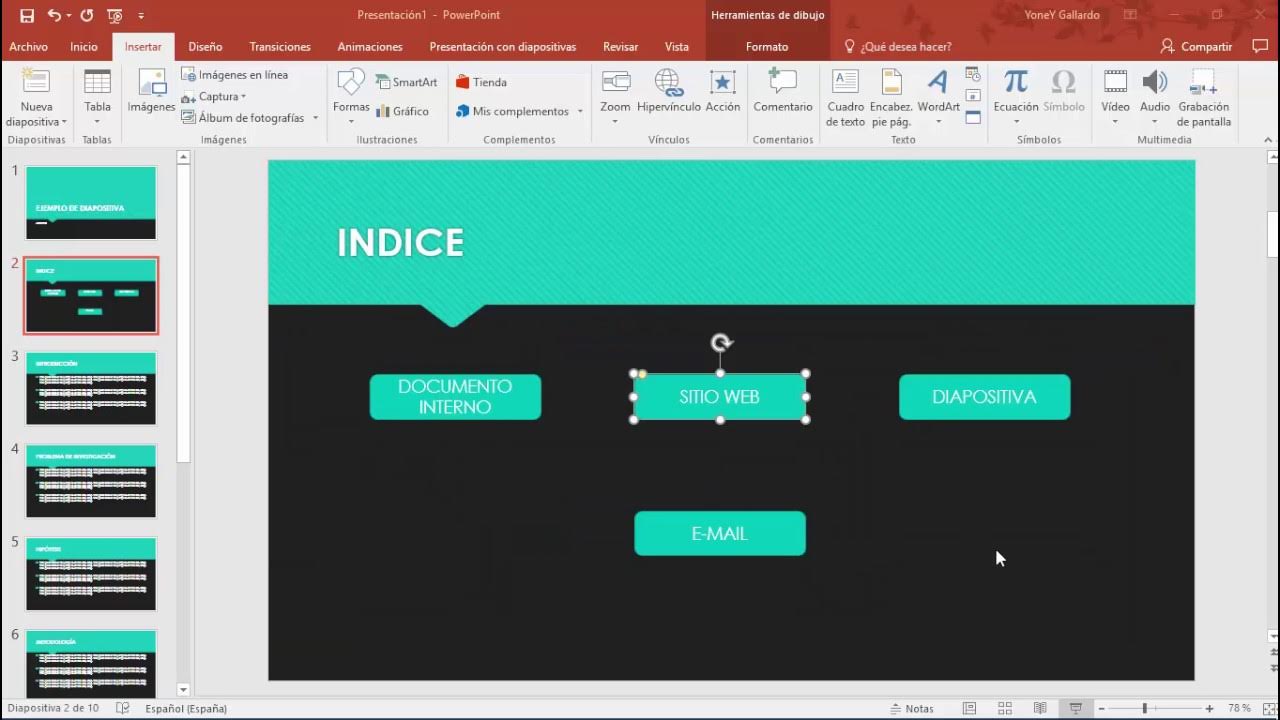
Cómo crear hipervinculos en PowerPoint
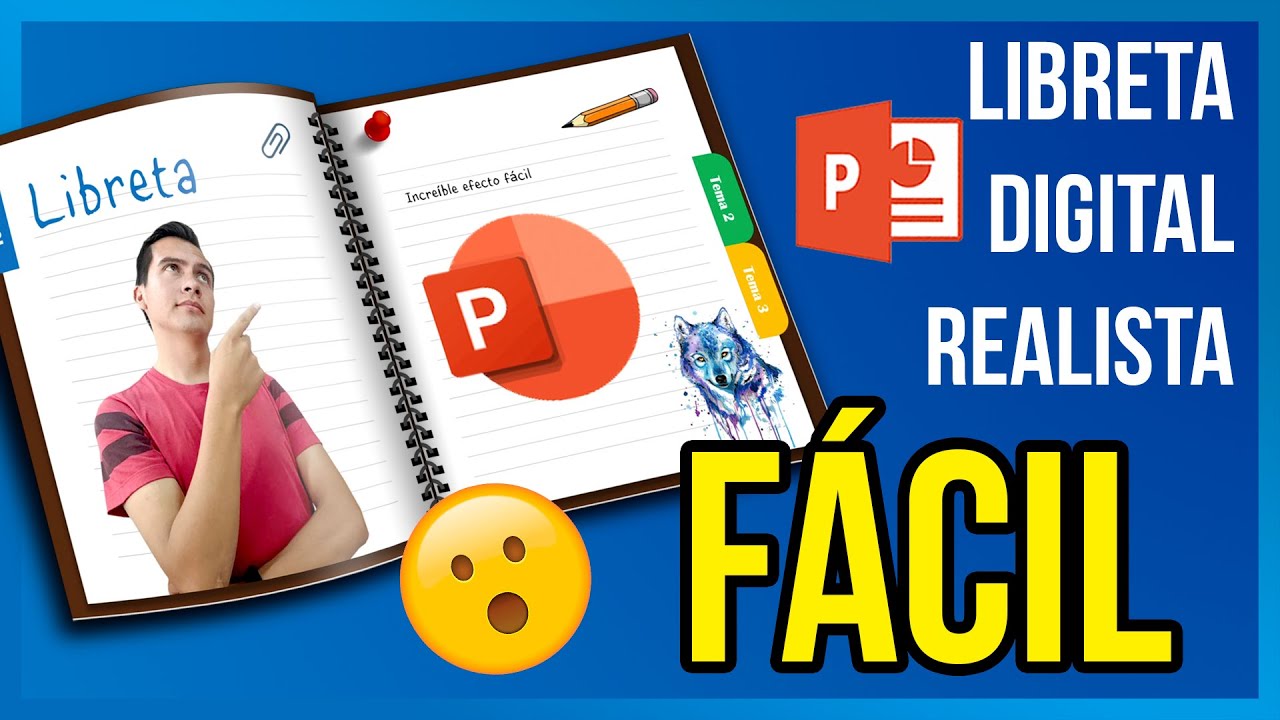
📖 Libreta interactiva en Power Point!! ✅ (cualquier versión) ✅
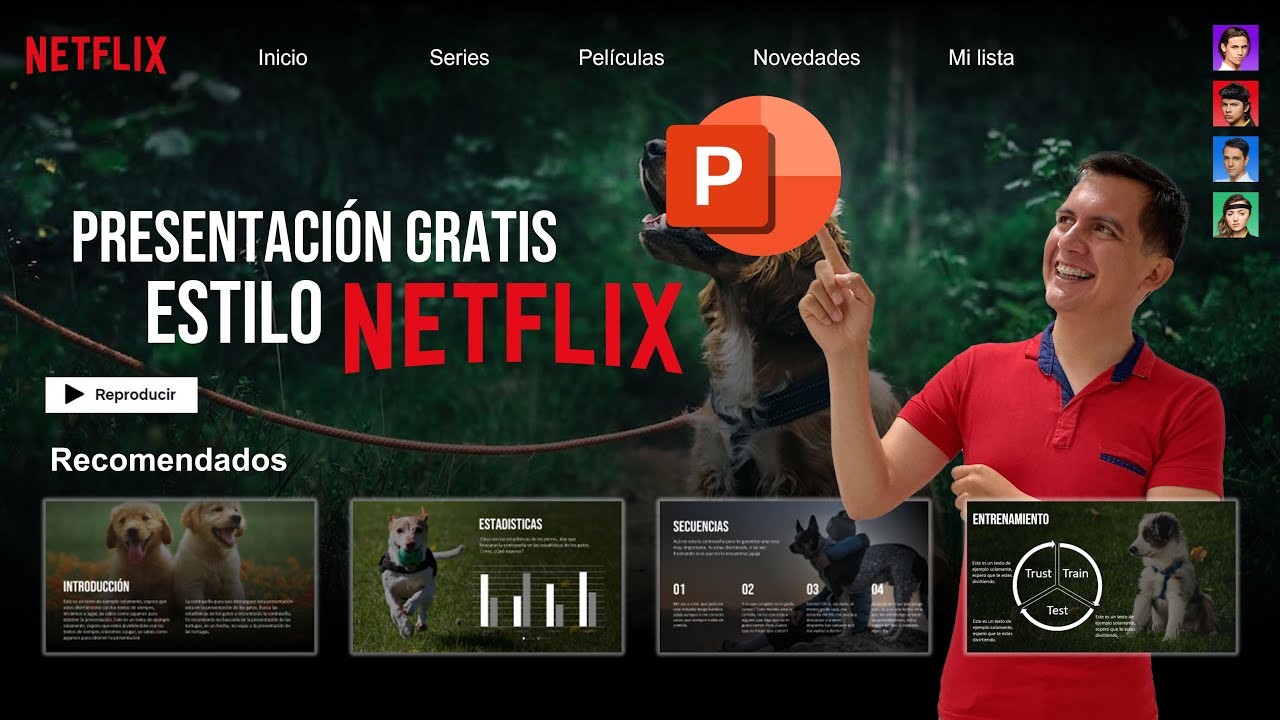
🎥 Estilo NETFLIX en PowerPoint ✅ Presentación profesional, elegante y fácil✅
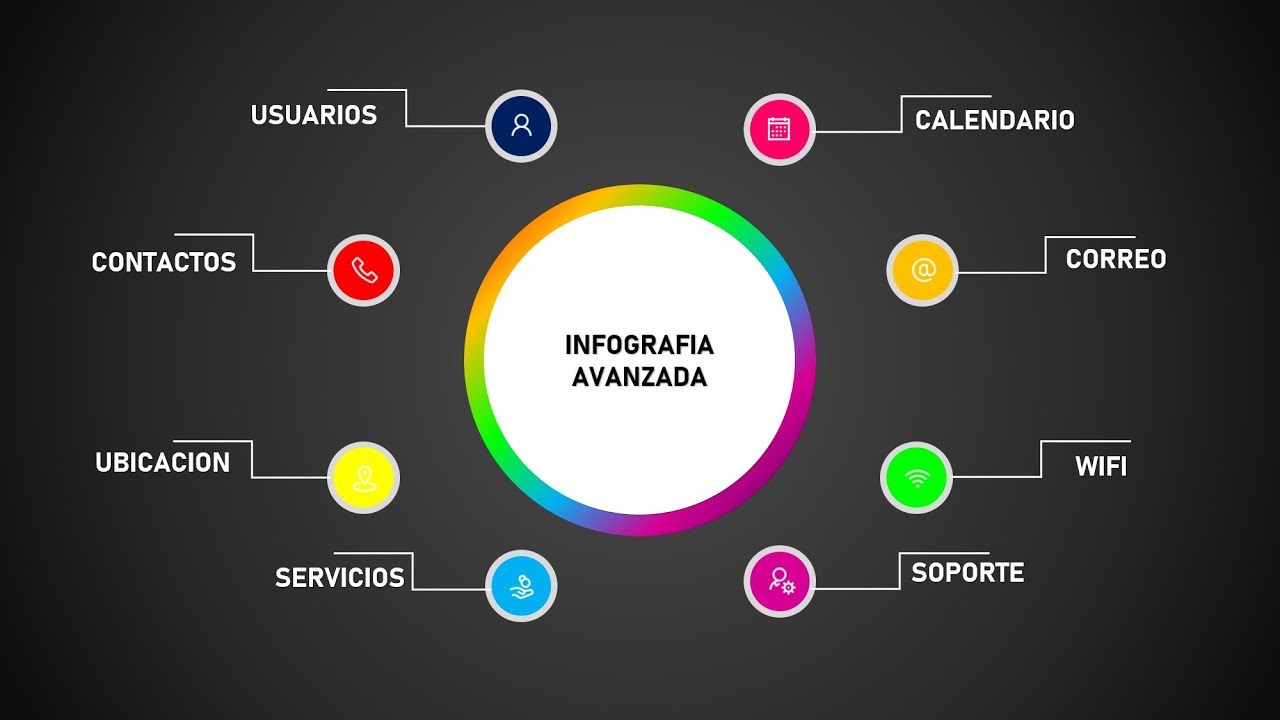
power point PRESENTACIONES PROFESIONALES ✅|INFOGRAFIA AVANZADA| no sabias este truco😱

EFECTOS EN TEXTOS CON POWERPOINT
5.0 / 5 (0 votes)
